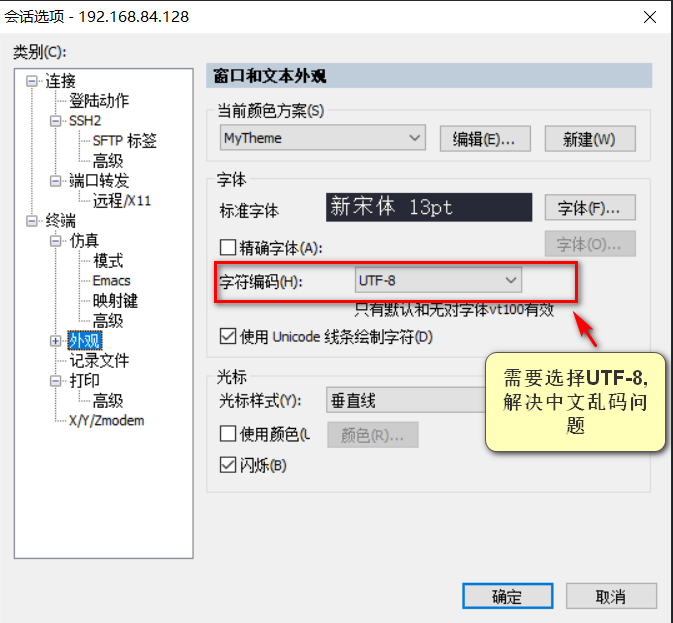SecureCRT的主题配置
SecureCRT是用来远程连接服务器终端的常用软件,由于其本身的主题十分难看,故此经过一番查找,确定了自己喜欢的主题配置,下面是记录自己配置的过程。


修改主题样式
SecureCRT修改主题分两种:会话选项,与全局选项。会话选项指的是只在当前窗口有效,在其他窗口则无效。全局选项是对所有选项都有效。我这里选的是全局选项。每个窗口都应用配置。
- 这里选择的是Global Options ,Session Option配置也类似,但会覆盖全局配置,这里不多赘述。

- 打开Options选项,依次选择Global Option(全局选项)>Default Session(默认会话设置)>Edit Default setting(编辑默认的设置)>Appearance(外观)

修改配色
- 新建一个主题,起名叫MyTheme。

- 主题样式中修改配色,只有正常和加粗,这里我选择的是正常,背景色和前景色配置如下:



修改字体
- 打开字体设置,顺便设置Character encoding为UTF-8。

- 字体我选择的是新宋体,11号,字符集为中文GB2312,防止在显示中文时出现乱码。

终端显示色彩
- 使用终端让SecureCRT模拟终端颜色,切换到Emulation(仿真),选择Xterm,并勾选ANSI color即可。

修改配色
- SecureCRT自带配色不好看,参考修改配色。



保存退出。完成配置!
补:上述配置中应还需配置一项内容以防止乱中文乱码出现。